Herstel alle gegevens van uw iOS-apparaten, iTunes en iCloud-back-up.
3 eenvoudige manieren om verwijderde spraakberichten op iPhone/Android te herstellen
U bent waarschijnlijk op zoek naar een manier om te laten zien hoe u verwijderde voicemailberichten op uw mobiele apparaat kunt herstellen nadat u per ongeluk een belangrijk voicemailbericht hebt verwijderd of verloren. Nou, als dat zo is, bent u hier gelukkig beland! Lees dit bericht verder, want het bevat 3 eenvoudige maar efficiënte manieren om te laten zien hoe u verwijderde voicemailberichten op iPhone of Android kunt herstellen. Dus, zonder verder oponthoud, begin ze nu allemaal te verkennen!
Gidslijst
Herstel verwijderde spraakberichten op iPhone 16 [geen back-up] Hoe u onlangs verwijderde spraakberichten met voicemail kunt herstellen Gebruik de functie Ongedaan maken om verwijderde spraakberichten onmiddellijk te herstellen Veelgestelde vragen over het herstellen van verwijderde spraakberichten op Android/iPhoneHerstel verwijderde spraakberichten op iPhone 16 [geen back-up]
Meestal, als je het hebt over het verliezen van data, is het eerste waar je aan denkt om ze te herstellen via het terugzetten van een back-up. Maar hoe kun je verwijderde voicemailberichten herstellen als je geen back-up hebt? Om verwijderde voicemailberichten te herstellen, kun je de 4Easysoft iPhone-gegevensherstel tool! Deze tool kan efficiënt meer dan 20 bestandstypen herstellen. Deze bestandstypen omvatten de categorieën Belangrijke berichten, mediabestanden zoals spraakberichten en bestanden van sociale apps. Bovendien heeft deze tool een krachtige datascanfunctie om uw iPhone grondig te scannen en ze categorisch te bekijken voor eenvoudig bekijken en selecteren van bestanden. Dit is slechts een glimp van de krachtige functies van deze tool. Als u meer wilt ontdekken, bekijk dan de onderstaande lijst!

Uitgebreide voorbeeldfunctie om alle gescande, herstelbare gegevens categorisch te verdelen.
Herstel verwijderde spraakberichten in elke situatie, zoals bij onbedoeld verwijderen, een systeemcrash, enz.
Ook het herstellen van verloren of verwijderde spraakberichten uit iTunes- en iCloud-back-ups is mogelijk.
Ondersteunt alle iPhone-apparaten en -modellen, van iPhone 4 tot Phone 15, met iOS 17/18.
100% Veilig
100% Veilig
Hoe verwijderde spraakberichten op iPhone 16 te herstellen zonder back-up met behulp van 4Easysoft iPhone Data Recovery:
Stap 1Download en installeer de 4Easysoft iPhone-gegevensherstel tool op uw Windows- of Mac-computer. Start vervolgens de tool en verbind uw iPhone met de computer via een USB-kabel. Ga vervolgens naar uw iPhone en tik op de knop "Vertrouwen".

Stap 2Klik daarna op de optie "iPhone Data Recovery" en selecteer het tabblad "Recover from iOS Device". Klik vervolgens op de knop "Start" om de verwijderde of verloren voicemailberichten van uw iPhone te scannen.

Stap 3Zodra het scanproces is voltooid, worden de gescande en herstelbare gegevens weergegeven op de interface van de tool. Ga naar de sectie "Voice Messages" en selecteer alle spraakberichten die u wilt herstellen. Klik daarna op de knop "Recover".

Stap 4Wacht vervolgens tot het hulpprogramma het herstelproces heeft voltooid. Dit duurt slechts enkele minuten, afhankelijk van het aantal spraakberichten dat u selecteert en wilt herstellen.
Hoe u onlangs verwijderde spraakberichten met voicemail kunt herstellen
Een andere manier om verwijderde voicemailberichten op iPhone/Android te herstellen is door toegang te krijgen tot hun Voicemail-applicatie (Android) en de Voicemail-optie van de Telefoon-app (iPhone). Deze twee standaardopties ondersteunen een recent verwijderd gedeelte waar u toegang hebt tot verwijderde voicemailberichten en deze kunt herstellen naar hun status van niet-verwijderd. Als de verwijderde voicemail echter 30 dagen oud is, is het mogelijk om deze te herstellen via deze twee standaardopties. Dus, hoe herstelt u verwijderde voicemailberichten met deze twee standaardopties? Dit zijn de stappen die u moet volgen:
Als u een Android-apparaat gebruikt, vindt u hier de stappen om verwijderde spraakberichten te herstellen via de Voicemail-app:
Stap 1Start de "Voicemail"-app op je Android, tik op de "Menu"-knop en selecteer de optie "Deleted Voicemails". Selecteer vervolgens uit de lijst met verwijderde voicemailberichten de berichten die je wilt herstellen en houd ze vast.
Stap 2Afhankelijk van uw Android-model, zal het vasthouden van de spraakberichten een "vinkje" toevoegen of een "menu" openen. Tik vervolgens op de knop "Opslaan" om het verwijderde spraakbericht dat u eerder hebt geselecteerd, te herstellen.
Als u een iPhone gebruikt, volgt u deze stappen om verwijderde spraakberichten te herstellen via de optie Voicemail in de Telefoon-app:
Stap 1Open de app 'Telefoon' op uw apparaat en tik op de knop 'Voicemail' in de rechterbenedenhoek van de app.
Stap 2Scroll dan naar beneden en tik op de knop "Verwijderde berichten". Tik vervolgens op het "spraakbericht" dat u wilt herstellen en selecteer de knop "Prullenbak" om het te herstellen en ongedaan te maken.
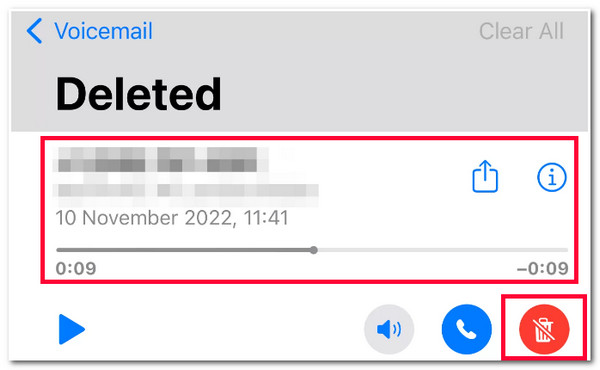
Gebruik de functie Ongedaan maken om verwijderde spraakberichten onmiddellijk te herstellen
De laatste optie die u ook kan laten zien hoe u verwijderde spraakberichten kunt herstellen, is door de Ongedaan maken-functie. De optie Ongedaan maken is een ingebouwde functie van de Voicemail-functie van Android, waarmee u verwijderde spraakberichten kunt herstellen. Deze optie verdwijnt echter automatisch als u er 2 seconden niet op kunt tikken. Waarom? Omdat u de optie Ongedaan maken alleen kunt weergeven als u op de knop Verwijderen tikt. In dat geval raadt dit bericht u aan om eerst de stappen te bekijken voordat u het uitvoert. Hier zijn de stappen die laten zien hoe u verwijderde spraakberichten kunt herstellen via de optie Ongedaan maken:
Stap 1Open de "Telefoon"-app op je Android en tik op de optie "Voicemail" in de rechteronderhoek van de app. Selecteer vervolgens een spraakbericht dat je wilt herstellen.
Stap 2Tik vervolgens op de knop "Verwijderen" om het spraakbericht te wissen. Tik vervolgens onmiddellijk op de optie "Ongedaan maken" in het pop-upmenu. Zorg ervoor dat u er binnen 2 seconden op kunt tikken.
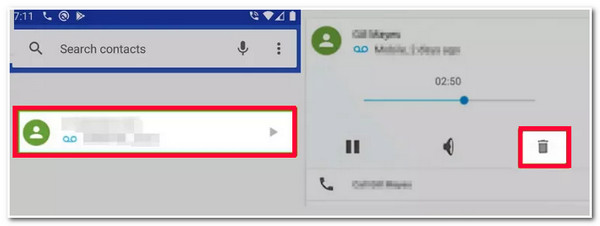
Veelgestelde vragen over het herstellen van verwijderde spraakberichten op Android/iPhone
-
Is er een manier om mij te laten zien hoe ik verwijderde berichten op Google Voice kan herstellen?
Helaas is er geen manier of optie die je kan laten zien hoe je verwijderde berichten op Google Voice kunt herstellen. Zodra het voicebericht op Google Voice is verwijderd, kun je het onmogelijk opnieuw openen of herstellen.
-
Hoe kan ik verwijderde spraakberichten van WhatsApp op de iPhone herstellen?
Om verwijderde spraakberichten op WhatsApp op je iPhone te herstellen, kun je naar de sectie WhatsApp-instellingen gaan, de optie Chats selecteren en op Chatback-up tikken. Sluit vervolgens je WhatsApp-app, verwijder deze en installeer deze opnieuw. Verifieer vervolgens je nummer en voer de volgende prompts uit om het verwijderde spraakbericht te herstellen.
-
Worden spraakberichten ook opgeslagen in iCloud?
Als u iCloud gebruikt om een back-up te maken van de bestanden op uw iPhone, dan zouden uw voicemailberichten ook automatisch een back-up moeten maken naar uw iCloud. U kunt ook eerst uw iCloud-back-up openen en kijken of de verwijderde voicemailberichten bestaan.
Conclusie
Dat is het! Dat zijn de 3 efficiënte manieren om verwijderde voicemailberichten op iPhone of Android te herstellen! Met deze 3 manieren kunt u nu per ongeluk verwijderde of verloren voicemailberichten op uw apparaat herstellen. Stel dat het voicemailbericht dat u probeert te herstellen 30 dagen oud is, of dat u niet binnen 2 seconden op de optie Ongedaan maken kunt tikken. In dat geval kunt u de 4Easysoft iPhone-gegevensherstel tool om ze te herstellen! Deze tool kan uw verwijderde voicemailberichten zonder back-up en die welke lang geleden zijn verwijderd, efficiënt en snel herstellen!
100% Veilig
100% Veilig



